f.luxでWindows 10のブルーライトをカット!目の疲れを軽減
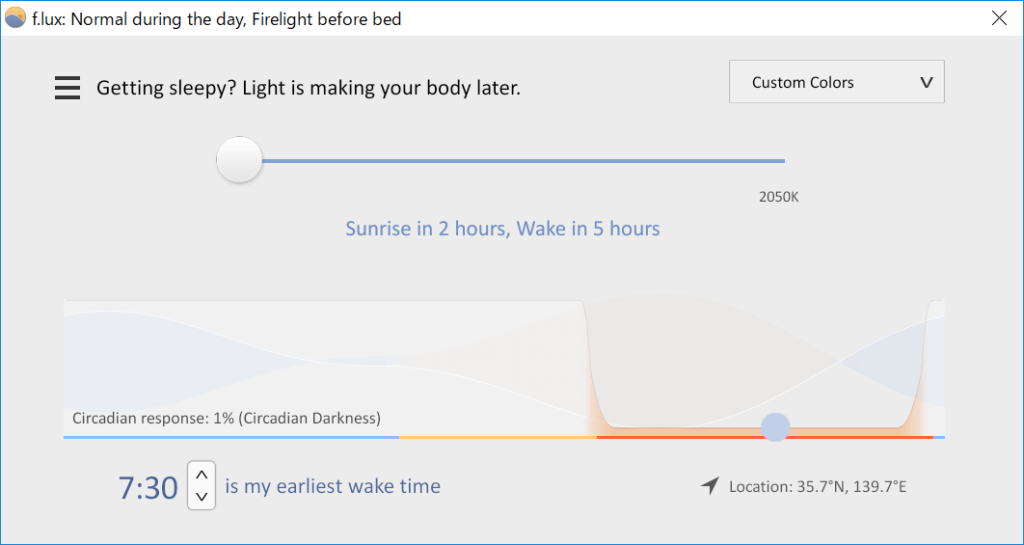
ブルーライトが目や体に与える影響について、最近ますます注目が集まっています。特に、長時間パソコンを使用する現代人の間で、目の疲れや睡眠の質の低下が問題となっています。f.luxは、そんな悩みを解決するアプリケーションの一つで、Windows 10のディスプレイから出るブルーライトを自動的にカットします。この記事では、f.luxのインストール方法や設定の仕方、その効果について詳しく解説します。目の疲れを軽減し、より快適なPCライフを送るためのヒントをお伝えします。
f.luxでWindows 10のブルーライトを効果的にカットし、目の疲れを軽減する方法
f.luxは、ブルーライトをカットするための efficiencies software で、Windows 10ユーザーが夜間に目を保護するのに最適なツールです。f.luxをインストールすることで、ディスプレイの色温度が調整され、目へのストレスが減少します。以下に、f.luxを使用してWindows 10のブルーライトをカットし、目の疲れを軽減する方法を詳しく説明します。
1. f.luxのインストールと基本設定
f.luxをインストールするには、公式ウェブサイトからダウンロードしてください。ダウンロードが完了したら、インストーラーを実行し、指示に従ってインストールを進めます。インストール後、f.luxは自動的に起動し、基本的な設定画面が表示されます。 - 位置設定: f.luxはユーザーの位置を元に日中の光と夜の光を調整します。位置を正確に設定することで、最適な光環境を作り出すことができます。 - 色温度の調整: 日中は自然光に近い白っぽい色調、夜間は暖色系の色調に調整することができます。好みに応じて色温度を選択できます。
2. f.luxの高度な設定
f.luxには、より詳細な設定オプションが用意されています。高度な設定にアクセスするには、f.luxのアイコンをクリックし、「オプション」を選択します。 - 起動時の動作: f.luxを起動時に自動的に起動させるかどうかを選択できます。 - 特定のアプリの除外: ゲームやビデオ編集ソフトなど、特定のアプリケーションでのf.luxの効果を一時的に無効にすることができます。 - スケジュールのカスタマイズ: 個別の時間帯に異なる色温度を設定することが可能です。
3. f.luxの影響と効果
f.luxを使用することで、以下の効果が期待できます。 - 目の疲れの軽減: ブルーライトのカットにより、目の乾燥や疲労が軽減されます。 - 睡眠の改善: ブルーライトはメラトニンの分泌を抑制するため、f.luxを使用することで睡眠の質が向上します。 - 視覚的な快適さ: 暖色系の色調は、長時間の作業でも目の負担を減らし、視覚的な快適さを提供します。
4. f.luxとWindows 10のナイトライト機能の比較
Windows 10には、f.luxと同様の機能であるナイトライトが内蔵されています。ただし、f.luxはより柔軟な設定オプションと高度な調整機能を提供しています。 | 特徴 | f.lux | Windows 10のナイトライト | | --- | --- | --- | | 位置に基づく調整 | あり | あり | | 特定のアプリの除外 | あり | なし | | カスタムスケジュール | あり | あり | | 高度な色温度調整 | あり | 限られている |
5. f.luxの利用者の体験と評価
f.luxは多くのユーザーから高評価を得ています。主な評価ポイントは以下の通りです。 - 使いやすさ: インストールと設定が非常に簡単で、初心者でもすぐに使いこなすことができます。 - 効果の実感: 使用することで実際に目の疲れが軽減され、睡眠の質が向上したと報告されるユーザーが多いです。 - カスタマイズ性: 様々な設定オプションにより、ユーザーのニーズに合わせて柔軟に対応できます。 以上、f.luxを使用してWindows 10のブルーライトを効果的にカットし、目の疲れを軽減する方法について詳細に説明しました。
パソコン ブルーライトカット 何% がいい?

パソコンのブルーライトカットは、通常、40%から70%の範囲が推奨されます。この範囲は、画面から放出されるブルーライトを十分に軽減しながら、色の歪みを最小限に抑えるバランスを提供します。個人の目の疲れや睡眠の質に応じて、適切な割合を選択する必要があります。
ブルーライトカットの適切なパーセンテージ
ブルーライトカットの適切なパーセンテージは、使用者の状況や用途によって異なる場合があります。
- 目が疲れやすい人や長時間パソコンを使用する人は、60%~70%の较高的なブルーライトカットを選び、眼精疲労を軽減できます。
- 色の正確さが重要な作業(デザイン、写真編集など)を行う場合は、40%~50%の低めのブルーライトカットを選び、色の歪みを最小限に抑えられます。
- 夜間や就寝前にパソコンを使う人は、50%~60%の中程度のブルーライトカットを選び、睡眠の質を向上させることができます。
ブルーライトカットの効果とデメリット
ブルーライトカットは健康と快適性に重要な役割を果たします。
- ブルーライトカットは眼精疲労を軽減し、目の乾燥や痛みを防ぐことができます。
- 睡眠の質を改善し、メラトニンの分泌を妨げるブルーライトの影響を軽減できます。
- しかし、高いブルーライトカットは画面の色が黄色味がかったになるため、色の正確さが必要な作業には適さないことがあります。
ブルーライトカットを選択する際のポイント
ブルーライトカットを選択する際は、以下のポイントを考慮することが大切です。
- 使用時間:長時間パソコンを使用する場合は、60%以上の高いブルーライトカットを選びます。
- 用途:色の正確さが必要な作業を行う場合は、40%~50%の低いブルーライトカットを選びます。
- 個々の体調:目の疲れが気になる人は、50%~60%の中程度のブルーライトカットから始め、必要な調整を行います。
Windowsのブルーライトを軽減するにはどうすればいいですか?
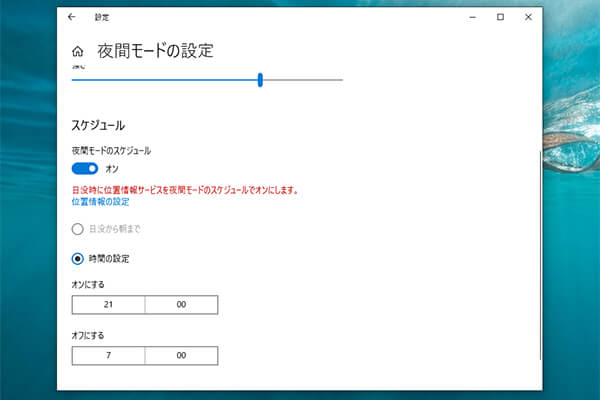
Windowsのブルーライトを軽減する方法は以下の通りです:
1. ナイトモードの使用
Windows 10以降のバージョンでは、ブルーライトを軽減するための「ナイトモード」が用意されています。この機能を有効にすることで、ディスプレイの色が温暖な色調に変更され、ブルーライトの影響を減らすことができます。
- 手順:
1. 設定を開きます。
2. システム > ディスプレイ を選択します。
3. ブルーライトの減少 セクションで ナイトモード をオンにします。
4. 開始時間 と 終了時間 を設定して、自動的にナイトモードが有効になる時間を指定します。
5. 色の温度 を調整して、好みの色調に変更できます。
2. ディスプレイ設定の調整
ディスプレイ自体の設定を調整することでもブルーライトを軽減できます。特に、ディスプレイのコントラストや色温度を変更することで、目の疲れを軽減することが可能です。
- 手順:
1. 設定を開きます。
2. システム > ディスプレイ を選択します。
3. ディスプレイアダプターのプロパティ を開きます。
4. 色管理 タブを選択し、色管理 ダイアログを開きます。
5. デバイスの追加 から使用しているディスプレイを選択します。
6. プロファイルの追加 から、ブルーライトを軽減するプロファイルを選択します。
3. サードパーティ製アプリケーションの使用
Windowsの組み込み機能だけではなく、サードパーティ製のアプリケーションを使用することでも、より高度なブルーライト軽減が可能です。例えば、f.lux は人気のあるアプリケーションで、日中の光と夜の光を自動的に調整し、ブルーライトを効果的に軽減します。
- 手順:
1. f.lux を公式ウェブサイトからダウンロードします。
2. インストーラーを実行し、アプリケーションをインストールします。
3. f.lux を起動し、位置情報を入力します。
4. ブルーライトの減少 のレベルを調整します。
5. 自動モード をオンにし、日中の光と夜の光を自動的に切り替えます。
ナイトモードの設定方法
ナイトモード を設定することで、Windowsのディスプレイから発するブルーライトを効果的に軽減できます。以下の手順で簡単に設定できます:
- 設定 アイコンをクリックし、システム > ディスプレイ を選択します。
- ブルーライトの減少 セクションで、ナイトモード をオンにします。
- 開始時間 と 終了時間 を設定して、自動的にナイトモードが有効になる時間を指定します。
- 色の温度 を調整し、好みの色調に変更します。
ディスプレイの色温度調整
ディスプレイの色温度を調整することで、ブルーライトの影響を軽減できます。以下の手順で設定できます:
- 設定 アイコンをクリックし、システム > ディスプレイ を選択します。
- ディスプレイアダプターのプロパティ を開きます。
- 色管理 タブを選択し、色管理 ダイアログを開きます。
- デバイスの追加 から使用しているディスプレイを選択します。
- プロファイルの追加 から、ブルーライトを軽減するプロファイルを選択します。
サードパーティ製アプリケーションの使用
サードパーティ製のアプリケーションを使用することで、より高度なブルーライト軽減が可能です。以下は f.lux の設定方法です:
- f.lux を公式ウェブサイトからダウンロードします。
- インストーラーを実行し、アプリケーションをインストールします。
- f.lux を起動し、位置情報を入力します。
- ブルーライトの減少 のレベルを調整します。
- 自動モード をオンにし、日中の光と夜の光を自動的に切り替えます。
Windows10でブルーライトカットの設定はどこでできますか?
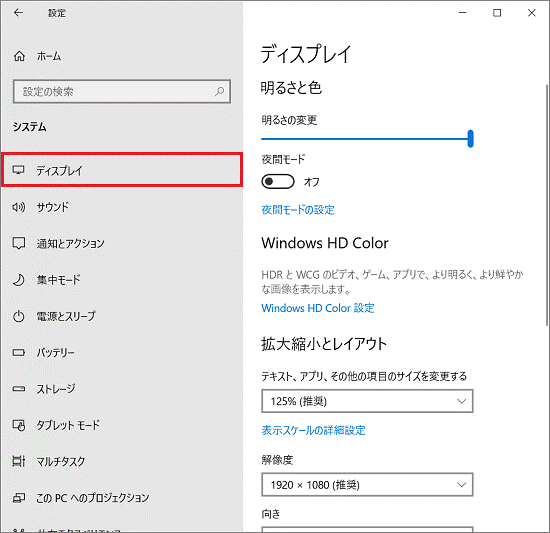
Windows 10のブルーライトカットの設定は次の手順で行います。まず、設定アプリを開き、システム > ディスプレイを選択します。この画面で、ブルーライトの低下というセクションを見つけてください。ここからブルーライトカットのオン/オフの切り替えや、カスタムスケジュールの設定などができます。
設定アプリを開く方法
Windows 10の設定アプリを開くには以下の手順を実行します。
- スタートメニューを右クリックします。
- 表示されたメニューから設定を選択します。
- 設定ウインドウが表示されます。
ブルーライトカットの基本設定
ブルーライトの低下セクションでは、以下の基本設定が行えます。
- オン/オフの切り替えスイッチでブルーライトカット機能を有効化または無効化できます。
- 常にこの機能をオンにするオプションを選択すると、常にブルーライトカットが適用されます。
- 日中に色を元に戻すオプションを選択すると、日中の時間帯にはブルーライトカットが自動的に解除されます。
カスタムスケジュールの設定
ブルーライトの低下セクションでカスタムスケジュールを設定するには以下の手順を実行します。
- 日中に色を元に戻すのオプションをカスタムスケジュールに設定します。
- 時間帯を選択して、ブルーライトカットを開始する時間と終了する時間を指定します。
- 色の温度を調整することで、ディスプレイの色合いをさらにカスタマイズできます。
よくある疑問
f.luxとは何ですか?
f.luxは、ディスプレイのブルーライトを自動的に調整するソフトウェアです。ユーザーが選択した時間帯に応じて、スクリーンの色温度が調整され、夜間のブルーライトの影響を軽減します。これにより、目の疲れや不快感を軽減し、より快適な夜間の使用体験を提供します。f.luxは、Windows 10だけでなく、Mac、Linux、iOS、Androidでも利用可能です。
Windows 10でf.luxを使用するにはどうすればよいですか?
Windows 10でf.luxを使用するには、まずはf.luxの公式ウェブサイトからダウンロードします。インストールファイルをダウンロードしたら、実行してインストールプロセスに従ってください。インストール後、f.luxの設定で位置情報やサンセット/サンライズの時間を設定することで、最適なブルーライトカット環境を構築できます。
f.luxのブルーライトカットはどのように目の疲れを軽減するのですか?
f.luxのブルーライトカット機能は、夜間に発する青色光の量を減らすことで、目の疲れや不快感を軽減します。青色光は視覚系に強い影響を与え、目のリラックスを妨げ、睡眠周期を乱す可能性があります。f.luxは、日中の明るい光と夜間の暖色系の光を自動的に切り替えることで、自然な環境光に近い状態を維持し、目の負担を軽減します。
睡觉前にf.luxの設定を最適化するためのアドバイスはありますか?
f.luxの設定を最適化するためには、まず位置情報を正確に設定することが重要です。これにより、f.luxは地元の日没と日出の時刻に合わせて自動的に調整されます。さらに、「夜間モード」や「就寝前のモード」を選択して、より暖色系の光に切り替えることで、睡眠の質を向上させることができます。また、必要に応じて、個別のアプリやウィンドウでf.luxの影響を無効化することも可能です。
コメントを残す